Descargas totales
Contenido de la página
Sobre el autor
Temas candentes
¿Qué es un disco básico?
Los discos básicos son el tipo de partición más popular que utiliza el SO Windows. Las tablas de particiones o unidades lógicas manejan todos los datos de las particiones del disco duro.
Los discos básicos son modelos de almacenamiento convencionales, similares a la configuración utilizada con MS-DOS. Por ejemplo, tu sistema operativo se instala en un disco duro configurado como disco básico. Además, cada disco nuevo se crea como disco básico por defecto, a menos que se especifique lo contrario.
Los volúmenes simples de los discos básicos son particiones. Si formateas una partición utilizando la configuración básica del disco, puede modificarse o ampliarse posteriormente. Además, el tamaño de la partición puede modificarse o ampliarse después de su creación. El tamaño máximo de una partición es el espacio del disco duro.
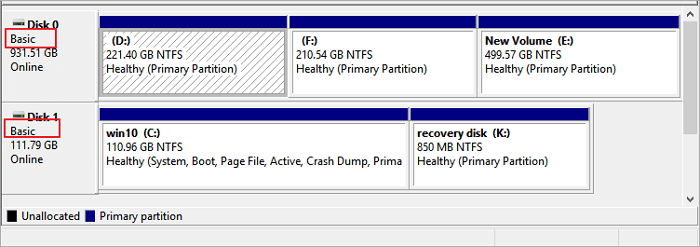
Cada partición es independiente. No puede compartir ni dividir información con otra. Y puede utilizar dos estilos de partición, Master Boot Record (MBR) y GUID Partition Table (GPT). El número máximo de particiones que puedes tener en un disco básico es limitado. Depende del estilo de partición que utilice el disco.
Los discos básicos que utilizan el estilo de partición GPT te permiten crear hasta 128 particiones primarias. Los discos básicos que utilizan el estilo de partición MBR pueden tener hasta cuatro particiones. Por ejemplo, cuatro particiones primarias. O tres particiones primarias y una partición extendida con varias particiones lógicas. Además, los discos básicos permiten trabajar con los sistemas de archivos FAT, FAT32 y NTFS.
¿Qué es un disco dinámico?
Windows 2000 introdujo los discos dinámicos. La nueva tecnología permitía una gestión de datos más flexible, como los volúmenes tolerantes a fallos.
Los discos dinámicos utilizan un tipo especial de volumen llamado volumen dinámico. Es posible dividir, convertir y ampliar volúmenes dinámicos incluso después de haberlos creado. Además, puedes ampliar los volúmenes sobre espacios no contiguos de uno o varios discos físicos. El tamaño máximo de un disco dinámico puede variar.
Los discos dinámicos pueden utilizar el Servicio de Disco Virtual (VDS) o una base de datos oculta del Gestor de Discos Lógicos (LDM). También admiten MBR y GPT.
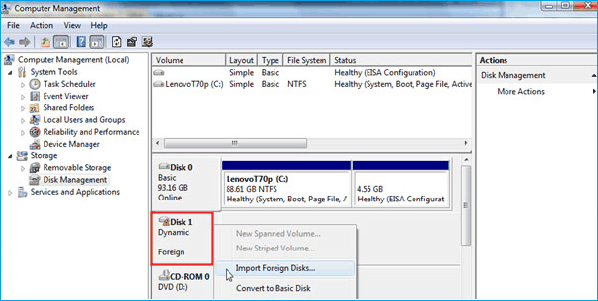
Los discos dinámicos tienen 5 tipos de volumen diferentes: simple, distribuido, rayado, en espejo y RAID-5. Un volumen simple es un único volumen dinámico. Un volumen distribuido es un único volumen dinámico que abarca varios discos.
Un volumen dividido en franjas es un único volumen dinámico repartido en varios discos. Un volumen en espejo tiene dos copias de los datos almacenados, lo que ofrece funciones de tolerancia a fallos. Un volumen RAID-5 es un volumen dinámico tolerante a fallos que almacena datos en discos giratorios. No se puede duplicar ni ampliar.
Puedes tener hasta 2.000 volúmenes dinámicos en un disco duro. No importa si tu disco dinámico utiliza el estilo de partición MBR o GPT. Sin embargo, el número recomendado de volúmenes dinámicos es de 32 o menos.
Diferencia entre Disco Básico y Disco Dinámico
Es hora de comparar tus opciones de disco dinámico y básico si tienes problemas para elegir. Ambos tipos de discos pueden utilizarse para almacenar información, la diferencia está en cómo se utilizan.
Losdiscos básicos son el tipo original de discos, y existen desde los tiempos del DOS. Los datos se rastrean con GTP y MBR. En estos estilos de partición sólo se permiten particiones primarias y lógicas. Una vez creadas, las particiones no se pueden modificar directamente sin herramientas de terceros. Es una de las razones por las que los tamaños de las particiones están limitados al espacio del disco duro.
Un disco básico es el método de almacenamiento más popular por varias razones. Tiene doble capacidad de arranque múltiple, es fácil de usar y protege tus datos. Afortunadamente, puedes convertir un disco básico en un disco dinámico sin pérdida de datos.
Los discos dinámicos, por su parte, son un tipo especial de almacenamiento que utilizan los ordenadores Windows. Desarrollados originalmente para Windows NT, los discos dinámicos pasaron a estar disponibles con Windows 2000. Rastrean volúmenes con bases de datos LDM y VDS, MBR o GTP.
En las particiones de disco MBR, la base de datos ocupa el último megabyte (MB) de espacio. En las particiones de disco GPT, ocupa un disco reservado (oculto) de 1 MB.
Los discos dinámicos te permiten crear volúmenes con diferentes configuraciones de espacio. Los volúmenes dinámicos pueden redimensionarse fácilmente y moverse entre ellos. Utilizando la base de datos, tu ordenador crea nuevos discos dinámicos y repara los dañados.
Los usuarios de todos los niveles pueden aprovechar sus volúmenes dinámicos. Los volúmenes dinámicos son de cinco tipos: simples, extendidos, en franjas, en espejo y RAID-5. Pero ninguno de ellos admite arranque múltiple.
Uniendo varias regiones, puedes formar un volumen dinámico que no tenga límites. Además, puede dividirse en secciones, por lo que es más fácil gestionar los datos. No necesitas reiniciar el sistema operativo para cambiar los volúmenes ni hacer copias de seguridad para evitar la pérdida de datos.
Lamentablemente, no puedes convertir discos dinámicos en discos básicos directamente. Necesitas eliminarlos antes de la conversión. Para evitar la pérdida de datos, necesitarás herramientas de terceros.
Cómo convertir un disco básico en un disco dinámico (2 formas)
Vas a aprender formas eficaces de convertir un disco básico en un disco dinámico. Una es utilizar un software de gestión de particiones de terceros. Otra es utilizando la Gestión de Discos en Windows 10/8.1/8/7.
Método 1. Convertir a Disco Dinámico con EaseUS Partition Master
EaseUS Partition Master te permite particionar y gestionar tus unidades de datos en el SO Windows. Los usuarios pueden convertir discos básicos en discos dinámicos o viceversa, sin riesgo de pérdida de datos. Redimensiona, crea, mueve, elimina, fusiona, borra particiones y cambia las letras de las unidades fácilmente. Su interfaz fácil de usar facilita cualquier tarea de gestión de particiones. La herramienta de gestión de discos de EaseUS funciona en todos los sistemas Windows, desde Windows 2000 a Windows 10.
Paso 1. Instala y abre EaseUS Partition Master y ve a Convertidor de Discos.
Paso 2. Selecciona el modo de conversión de disco que se adapte a tus necesidades:
- Convertir Básico en Dinámico: cambia un disco Básico a Dinámico.
- Convertir Dinámico en Básico: cambia un disco Dinámico a Básico.
Paso 3. Selecciona el disco de destino: Básico o Dinámico, confirma que has seleccionado el disco correcto y haz clic en "Convertir" para empezar.
0:00 - 0:18 Convertir Disco Básico en Dinámico; 0:19- 0:36 Convertir Disco Dinámico en Básico.
Método 2. Utiliza la Administración de discos de Windows para convertir a dinámico
La Gestión de Discos de Windows ofrece una sencilla utilidad para discos duros novatos. Además de todas las funciones esenciales, también puede convertir discos básicos en discos dinámicos.
Sigue esta guía paso a paso para convertir tu disco básico en un disco dinámico en Administración de discos.
Paso 1. Haz clic con el botón derecho del ratón en el botón Inicio de Windows. Haz clic en "Administración de discos" para abrirla.
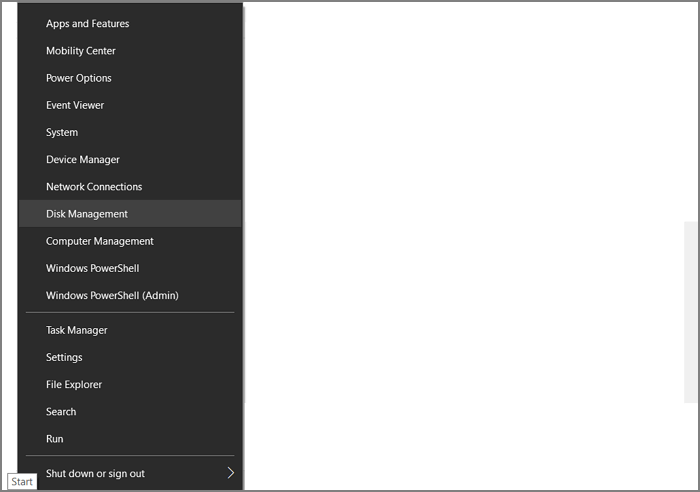
Paso 2. Las unidades cargadas se mostrarán en la herramienta Gestión de Discos.
Paso 3. Para convertir un disco básico en un disco dinámico, haz clic con el botón derecho del ratón sobre el disco y selecciona "Convertir en disco dinámico".
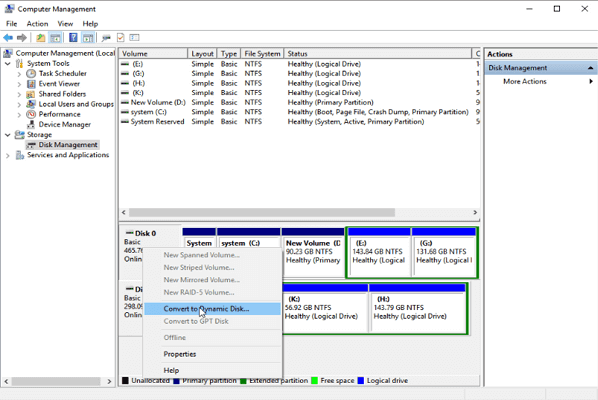
Paso 4. En esta nueva ventana, selecciona el disco que quieres convertir. Pulsa "Aceptar".
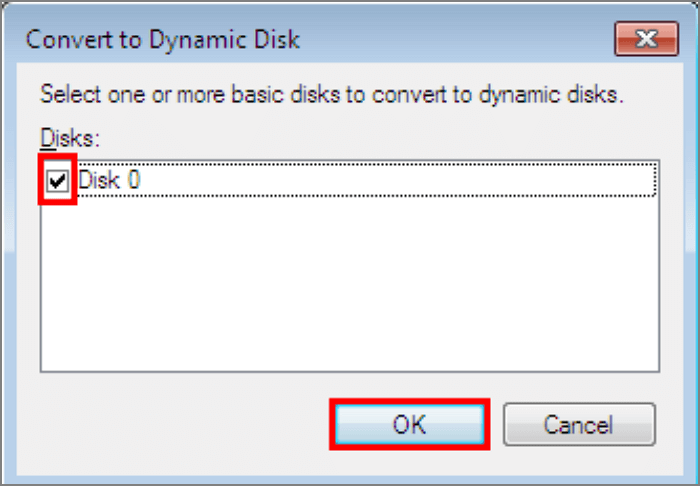
Paso 5. Comprueba si todo es correcto. Para confirmar la conversión, pulsa "Convertir".
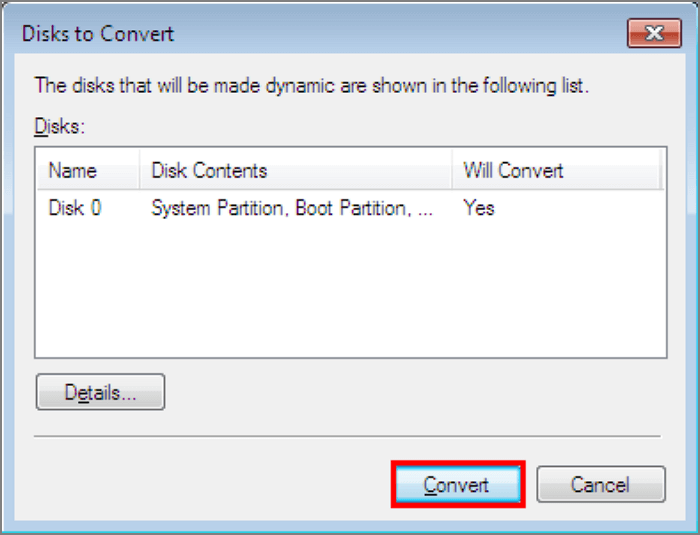
Paso 6. Administración de discos te avisará: Una vez finalizada la conversión, no podrás iniciar sistemas operativos desde ningún volumen de estos discos. Excepto el volumen de arranque actual. Espera a que se inicie el proceso. Al final, el disco básico se convertirá en un disco dinámico.
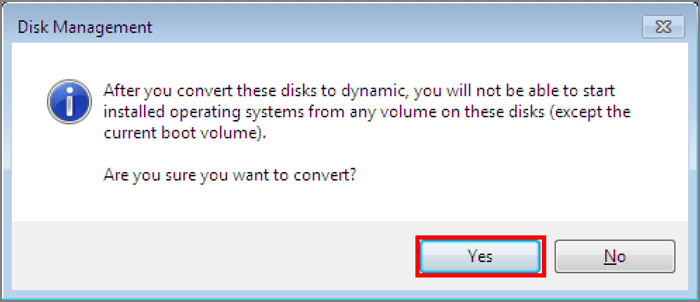
Cómo convertir un disco dinámico en un disco básico
La Gestión de Discos no te permite convertir directamente los discos dinámicos en discos básicos. Verás que la opción de convertir disco dinámico no está disponible.
Por eso, es posible que tengas que seguir varios procedimientos que requieren mucho tiempo para realizar la conversión. Los usuarios de Windows deben eliminar todos los volúmenes del disco dinámico y, a continuación, convertirlo en un disco básico. Esto provoca la pérdida de datos.
Para convertir discos dinámicos en discos básicos, sigue los pasos que se indican a continuación:
Paso 1. En primer lugar, haz una copia de seguridad de todos tus datos antes de aplicar este método de conversión de disco dinámico a disco básico.
Paso 2. Ejecuta la Administración de discos con poderes de administrador. Haz clic con el botón derecho del ratón en el botón Inicio y elige "Administración de discos".
Paso 3. Elimina todos los volúmenes del disco dinámico que se van a convertir. Haz clic con el botón derecho del ratón en cada uno de ellos y pulsa "Eliminar volumen".
.png)
Paso 4. Haz clic con el botón derecho en el disco y, a continuación, haz clic en "Convertir en disco básico".
Conclusión
Esta guía explica qué son los discos básicos y dinámicos y sus principales diferencias. Los discos dinámicos son mucho más flexibles, pero no pueden convertirse directamente en discos básicos. Además, sólo puedes tener particiones de arranque múltiple con discos básicos. Así que tendrás problemas si quieres tratar con los dos tipos de discos sin las herramientas adecuadas.
Aprendimos a convertir discos básicos en discos dinámicos, y viceversa. Con la herramienta Gestión de Discos, es imposible evitar la pérdida de datos. Debes borrarlo todo antes de convertir discos dinámicos en discos básicos.
El principal problema de los discos duros es que, una vez formateados, no se pueden ampliar ni convertir fácilmente. Si tienes un disco duro con mucho espacio que no utilizas, no siempre podrás ampliarlo. Necesitarás herramientas de terceros.
EaseUS Partition Master te permite convertir un disco básico en un disco dinámico o viceversa con unos pocos clics. Ahora, aprovecha el espacio no utilizado del disco duro. ¡Descárgalo ahora y amplía, redimensiona y modifica volúmenes sin perder ningún dato!
¿En qué podemos ayudarle?
Reseñas de productos
-
Me encanta que los cambios que haces con EaseUS Partition Master Free no se aplican inmediatamente a los discos. Hace que sea mucho más fácil interpretar lo que sucederá después de haber hecho todos los cambios. También creo que el aspecto general de EaseUS Partition Master Free hace que cualquier cosa que estés haciendo con las particiones de tu ordenador sea fácil.
Seguir leyendo -
Partition Master Free puede redimensionar, mover, fusionar, migrar y copiar discos o particiones; convertir a local, cambiar la etiqueta, desfragmentar, comprobar y explorar la partición; y mucho más. Una actualización Premium añade soporte técnico gratuito y la posibilidad de redimensionar volúmenes dinámicos.
Seguir leyendo -
No creará imágenes en caliente de tus discos ni los alineará, pero como está acoplado a un gestor de particiones, te permite realizar muchas tareas a la vez, en lugar de limitarte a clonar discos. Puedes mover particiones, redimensionarlas, desfragmentarlas y mucho más, junto con el resto de herramientas que esperarías de una herramienta de clonación.
Seguir leyendo
Artículos relacionados
-
Monitor de Temperatura del M.2 | Cómo Comprobar la Temperatura del M.2 [Paso a Paso]
![author icon]() Luis/2024/06/17
Luis/2024/06/17 -
Los mejores programas gratuitos de clonación de Windows 8 recomendados en 2024 [Top 5]
![author icon]() Luis/2024/06/17
Luis/2024/06/17 -
Cómo extender partición de sistema de Windows 10
![author icon]() Pedro/2024/06/17
Pedro/2024/06/17 -
[Corregido] Cambiar letra de unidad y rutas aparece en gris en Windows 10
![author icon]() Pedro/2024/06/17
Pedro/2024/06/17









